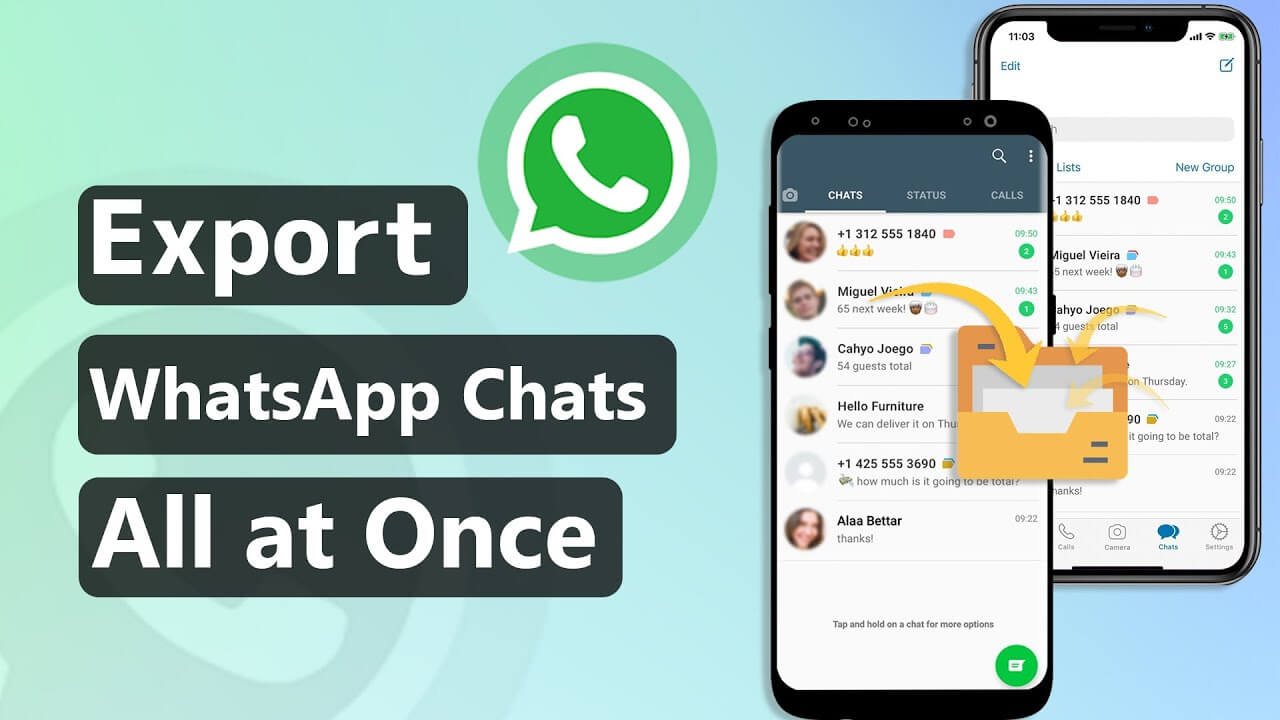WhatsApp ინახავს ჩვენს ბევრ ძვირფას მოგონებას, ფოტოებს, და ასევე მნიშვნელოვან პირად/ბიზნეს მონაცემებს. ამიტომ, WhatsApp-ის მონაცემების სარეზერვო ასლის შექმნა და ექსპორტი აუცილებელია. ხელით სარეზერვო ასლის შექმნა ბევრ დროს დაკარგავს, ამიტომ ბევრი მომხმარებელი ეძებს გზას, რომ ერთდროულად ექსპორტირდეს ყველა WhatsApp ჩატი. ეს შესაძლებელია?
პასუხი ნამდვილად დიახ არის! ამ პოსტში, მე გაჩვენებთ სამ პრაქტიკულ მეთოდს, რომ ერთდროულად ექსპორტირდეს ყველა WhatsApp შეტყობინება კომპიუტერზე iPhone/Android-დან. ახლა, გადავიდეთ!
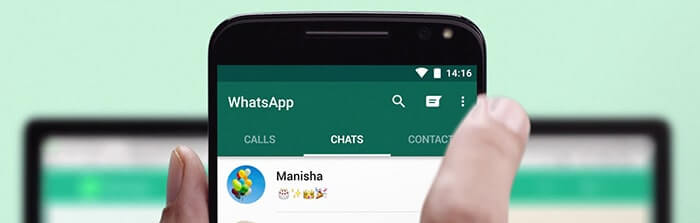
- მეთოდი 1. ერთდროულად ექსპორტირდეს ყველა WhatsApp ჩატი iPhone-ზე
- მეთოდი 2. ერთდროულად ექსპორტირდეს ყველა WhatsApp ჩატი Android მოწყობილობებზე
- მეთოდი 3. ერთდროულად ექსპორტირდეს ყველა WhatsApp ჩატი ერთი დაწკაპუნებით [Android & iPhone მხარდაჭერა]
- ბონუსი: WhatsApp-ის ექსპორტის სხვადასხვა მეთოდების შედარება
ვიდეო სახელმძღვანელო
მეთოდი 1. საუკეთესო გზა ერთდროულად ექსპორტირდეს ყველა WhatsApp ჩატი კომპიუტერზე iPhone/Android-დან ერთი დაწკაპუნებით
თუ გსურთ ტელეფონების შეცვლა სხვადასხვა ოპერაციული სისტემებით, უმჯობესია გამოიყენოთ მესამე მხარე, რომ დაგეხმაროთ. აქ გირჩევთ iMyTrans! ეს არის ინსტრუმენტი, რომელიც ფოკუსირებულია WhatsApp მონაცემების მართვაზე Android და iPhone შორის.
- მხარდაჭერა როგორც WhatsApp Messenger, ასევე WhatsApp Business.
- მხარდაჭერა ყველა WhatsApp მონაცემების ექსპორტი, მათ შორის ჩატები, ფოტოები, ვიდეოები და ა.შ.
- WhatsApp-ის პირდაპირ გადაცემა iOS და Android მოწყობილობებს შორის.
- WhatsApp მონაცემების სარეზერვო ასლის შექმნა iOS/Android მოწყობილობებიდან კომპიუტერზე.
- სარეზერვო ასლის აღდგენა სხვა iOS/Android მოწყობილობაზე ოპერაციული სისტემის შეზღუდვების გარეშე.

საფეხურები ყველა WhatsApp ჩატის ექსპორტისთვის კომპიუტერზე სხვადასხვა მოწყობილობებს შორის
- საფეხური 1. გააკეთეთ თქვენი ტელეფონის სარეზერვო ასლი.
- საფეხური 2. აირჩიეთ ჩატები, რომლებიც გსურთ ექსპორტირდეს.
- საფეხური 3. ექსპორტირდეს ყველა WhatsApp ჩატი, რომელიც გსურთ ერთდროულად.
გაუშვით iMyTrans, დააწკაპუნეთ "Back Up WhatsApp on Devices" ჩანართზე და დააკავშირეთ თქვენი ტელეფონი კომპიუტერთან. მას შემდეგ რაც ტელეფონი აღიარებულია, დააწკაპუნეთ Back Up და დაელოდეთ სარეზერვო პროცესის დასრულებას.
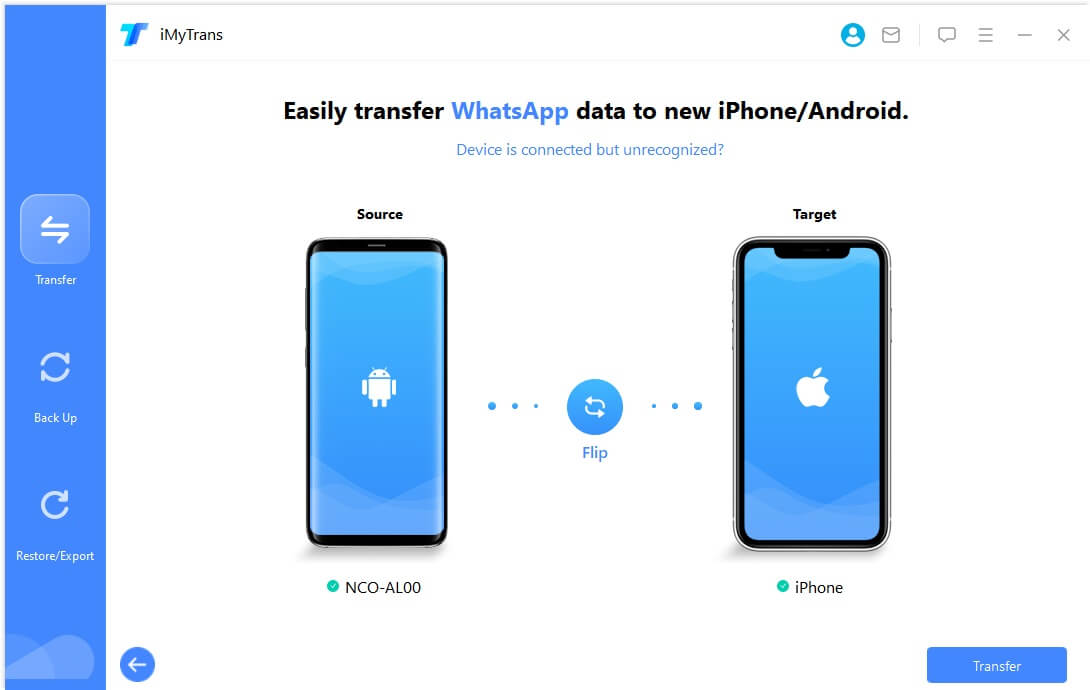
დააწკაპუნეთ Restore/Export WhatsApp Backup და აირჩიეთ სარეზერვო ასლი, რომელიც ახლახან გააკეთეთ. შემდეგ დააწკაპუნეთ ექსპორტზე კომპიუტერზე. პროგრამა ავტომატურად სკანირებას მოახდენს სარეზერვო ასლს.
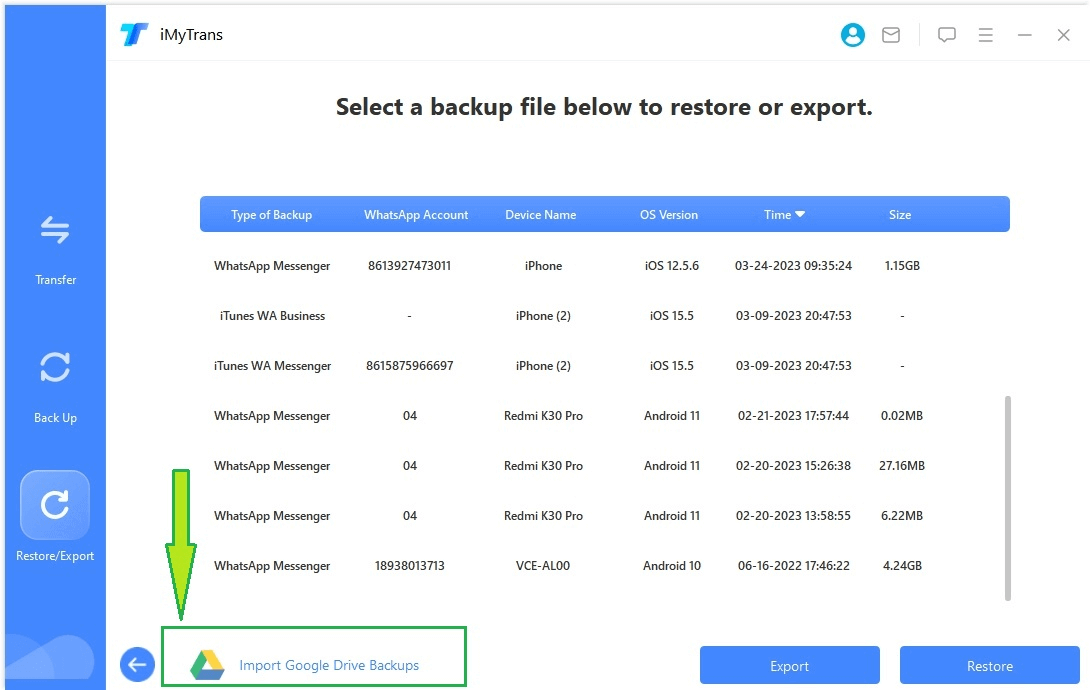
მას შემდეგ რაც სკანირება დასრულდება, შეგიძლიათ ნახოთ ყველა სარეზერვო ასლი ეკრანზე, აირჩიეთ მონაცემები, რომლებიც გსურთ ექსპორტირდეს, და დააწკაპუნეთ "ექსპორტზე".
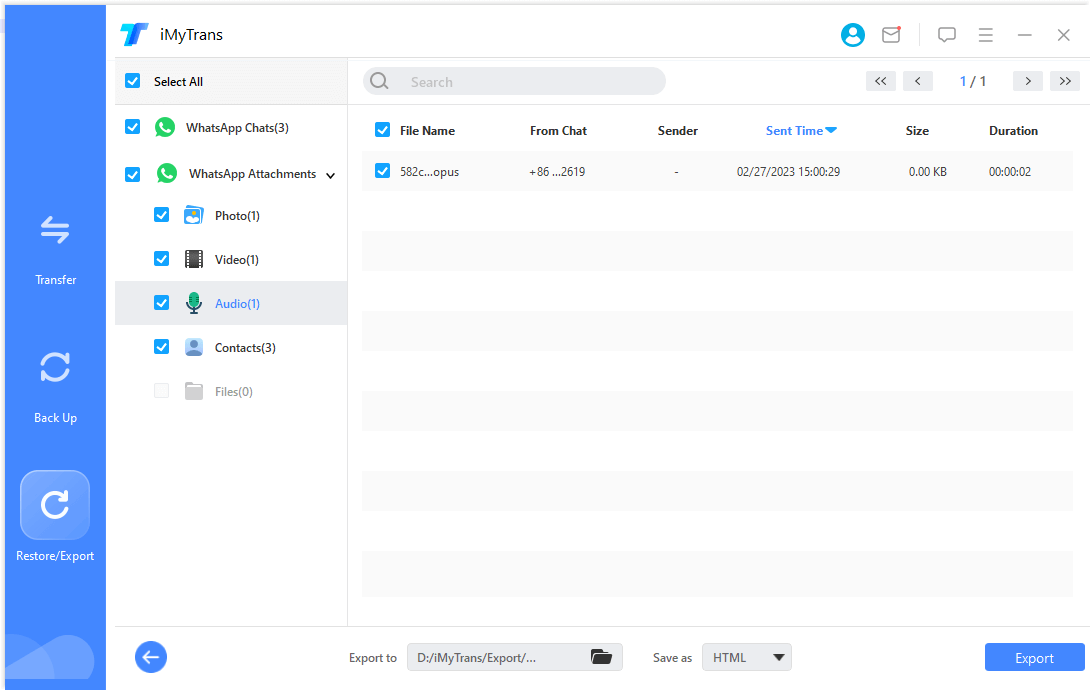
დამატებითი ინფორმაცია
iTransor-ის და iMyTrans-ის შორის ერთ-ერთი მთავარი განსხვავება ის არის, რომ iTransor ხელმისაწვდომია მხოლოდ iOS მოწყობილობებისთვის, ხოლო iMyTrans მხარს უჭერს Android-ს და iPhone-ს. სხვა განსხვავება ის არის, რომ WhatsApp-ის გამოსყიდვა დამოკიდებულია WhatsApp მონაცემებზე, ხოლო iTransor განკუთვნილია iOS მოწყობილობებზე ყველა მონაცემისთვის.
მეთოდი 2. ერთდროულად ექსპორტირდეს ყველა WhatsApp ჩატი კომპიუტერზე iPhone/Android-დან
როგორც ზემოთ აღვნიშნეთ, WhatsApp ჩატების იმეილით ექსპორტი რთული იქნება. ამიტომ iMyFone-მა შექმნა iTransor, მონაცემების სარეზერვო ასლის, ექსპორტის და გადაცემის ინსტრუმენტი თქვენი iPhone, iPad ან iPad touch მოწყობილობებისთვის.
ის შეიძლება ექსპორტირდეს ყველა WhatsApp ჩატი თქვენს ტელეფონზე ერთდროულად html, excel ან csv ფაილებად. უფრო მეტიც, თუ აირჩევთ .html ფორმატს ექსპორტისთვის, თქვენ ნახავთ WhatsApp შეტყობინებებს, ფოტოებს და ვიდეოებს, რომლებიც რიგში არიან ისევე, როგორც ისინი თქვენს iPhone-ზე არიან:
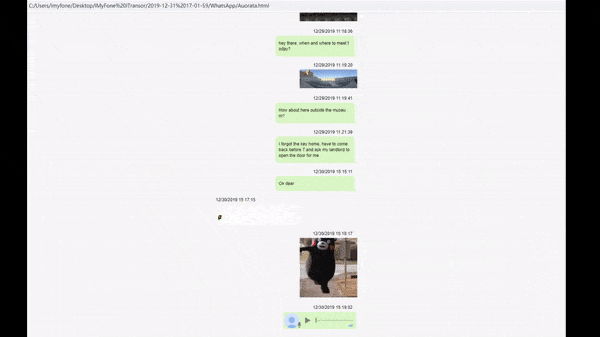
აქ არის სწრაფი სახელმძღვანელო, როგორ ექსპორტირდეს ყველა WhatsApp ჩატი ერთდროულად iPhone-ზე:
- საფეხური 1. პირველ რიგში, ჩამოტვირთეთ iTransor აპლიკაცია და გაუშვით თქვენს კომპიუტერზე.
- საფეხური 2. დააკავშირეთ თქვენი iPhone კომპიუტერთან, აირჩიეთ ექსპორტი მოწყობილობიდან & სარეზერვო ასლიდან მარცხენა პანელში და შემდეგ აირჩიეთ ექსპორტი მოწყობილობიდან.
- საფეხური 3. ახლა თქვენ შეძლებთ აირჩიოთ მონაცემების ტიპი, რომელიც გსურთ ექსპორტირდეს. მონიშნეთ WhatsApp მესამე მხარე IM აპლიკაციის სექციაში.
- საფეხური 4. უბრალოდ დააწკაპუნეთ ექსპორტზე და ყველა თქვენი WhatsApp მონაცემი შეინახება თქვენს კომპიუტერზე.
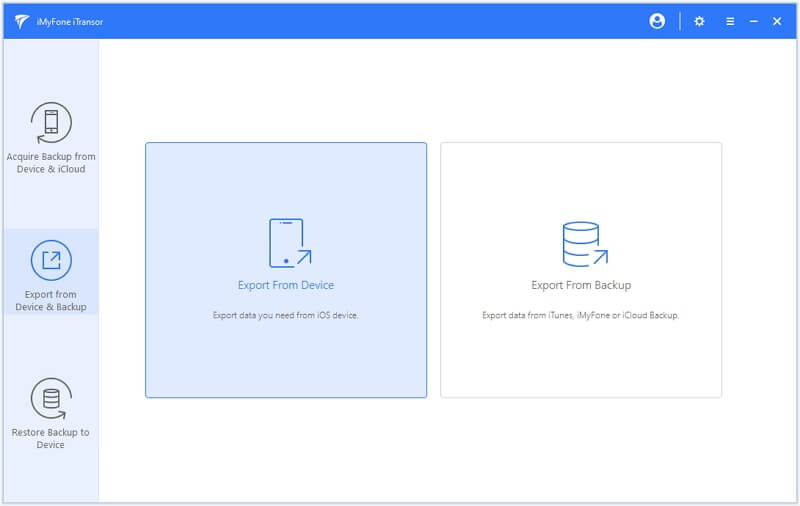
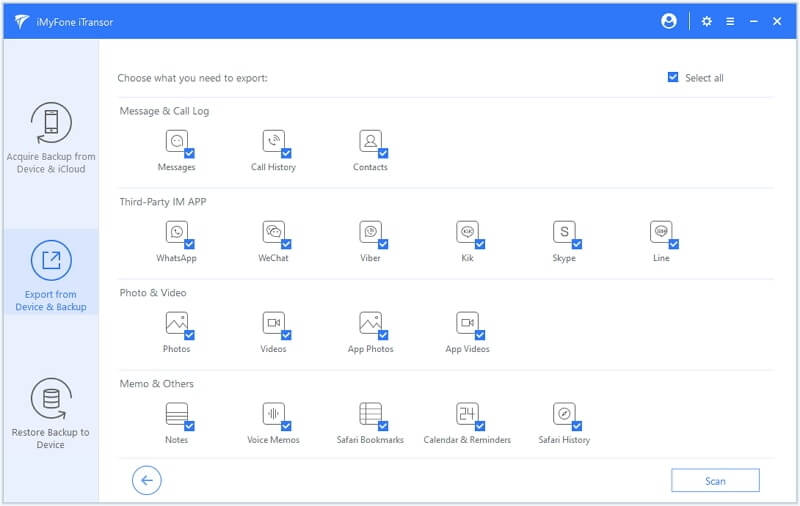
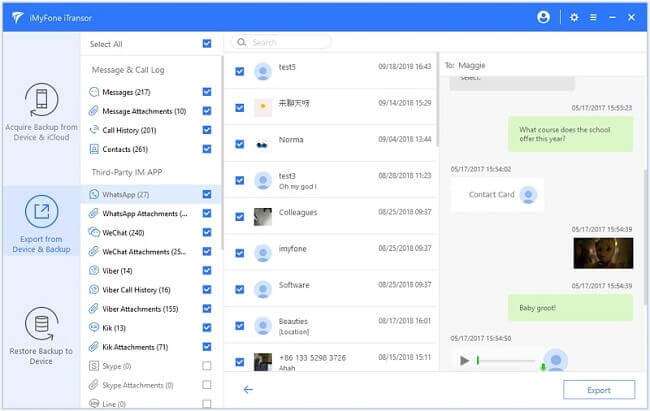
- WhatsApp მონაცემების სარეზერვო ასლის შექმნა და აღდგენა iOS მოწყობილობებზე WhatsApp-ის გაუქმების გარეშე.
- მონაცემების დაკარგვის რისკი არ არის.
- მონაცემების ექსპორტი სხვადასხვა ფორმატებში.
- მხარდაჭერა მხოლოდ Apple მოწყობილობებისთვის.
დამატებითი ინფორმაცია
ამ ინსტრუმენტის დახმარებით, თქვენ შეგიძლიათ ექსპორტირდეს WhatsApp iTunes/iCloud სარეზერვო ასლიდანაც.
მეთოდი 3. ერთდროულად ექსპორტირდეს ყველა WhatsApp ჩატი კომპიუტერზე Android-დან
ახლა, როდესაც კარგად იცით, როგორ ექსპორტირდეს ყველა WhatsApp ჩატი iPhone-ზე, შეიძლება გაინტერესებთ, როგორ ექსპორტირდეს ყველა WhatsApp მონაცემი Android-ის მეშვეობით?
აქ წარმოგიდგენთ კიდევ ერთ ინსტრუმენტს, რომელიც დაგეხმარებათ - WhatsApp Viewer.
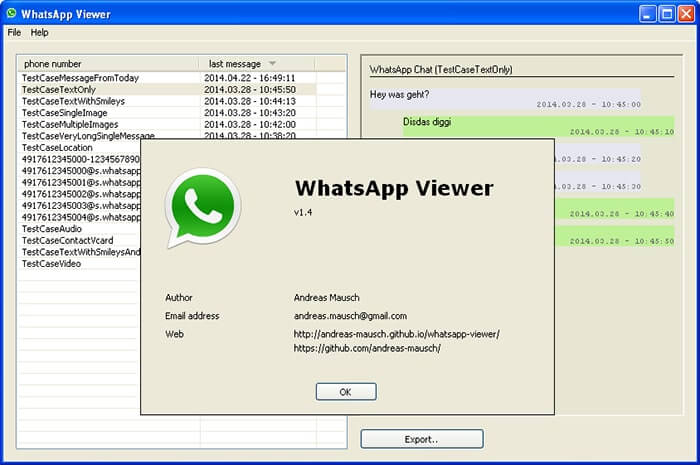
WhatsApp Viewer შექმნილია mgstore.db ფაილის საჩვენებლად, რომელიც არის WhatsApp-ის სარეზერვო ფორმატი Android მოწყობილობებისთვის. ინსტრუმენტი მხარს უჭერს ყველა ძირითად WhatsApp დაშიფვრის ვერსიას crypt5, crypt7, crypt8 და crypt12, რაც საშუალებას აძლევს გახსნას WhatsApp ჩატის სარეზერვო ასლები თქვენს კომპიუტერზე. თქვენ შეგიძლიათ მოძებნოთ შეტყობინებები, დაათვალიეროთ ძველი შეტყობინებები მოსახერხებელი გზით. ასევე მხარს უჭერს ჩატის ექსპორტს .txt, .html და .json ფორმატებში ერთდროულად.
მოდით ვნახოთ, როგორ გამოვიყენოთ WhatsApp Viewer:
პირველ რიგში, თქვენ უნდა მიიღოთ თქვენი გასაღები და მონაცემთა ბაზის ფაილი ტელეფონიდან.
გახსენით WhatsApp Viewer და გადადით File > Open > Select File.
აირჩიეთ WhatsApp msgstore.db ფაილი, რომელიც გსურთ წაიკითხოთ და ექსპორტირდეს და შემდეგ დატოვეთ ანგარიშის სახელი ცარიელი.
ამის შემდეგ თქვენ შეგიძლიათ ნახოთ ყველა თქვენი ჩატის შეტყობინება და ასევე შეძლებთ ექსპორტირდეს ყველა ჩატი .txt და .html ფაილებში.
შენიშვნა
გასაღებისა და მონაცემთა ბაზის მოპოვების შესახებ მეტი ინფორმაციისთვის წაიკითხეთ xda-developers-ის ფორუმის თემა.
ბონუსი: WhatsApp-ის ექსპორტის სხვადასხვა მეთოდების შედარება
თქვენ კვლავ შეგიძლიათ წაიკითხოთ ქვემოთ მოცემული ცხრილი, რომ შეადაროთ მეთოდები, რომლებიც ჩვენ ვახსენეთ WhatsApp ჩატების ექსპორტზე.
| ელ.ფოსტით
|
||||
|---|---|---|---|---|
Android-ისთვის |
 |
 |
 |
 |
iPhone-ისთვის |
 |
 |
 |
 |
როგორ ექსპორტირდება WhatsApp შეტყობინებები |
შეტყობინებები და მედია ფაილები ცალკე ექსპორტირდება |
შეტყობინებები და მედია ფაილები ნაჩვენებია როგორც ისინი ტელეფონზე არიან |
შეტყობინებები და მედია ფაილები ცალკე ექსპორტირდება |
ექსპორტი როგორც WhatsApp ჩატები ტელეფონზე ჩანს, ან როგორც ლოგ ფაილი |
როგორ ექსპორტირდეს |
ხელით ექსპორტი ჩატების თითო-თითოდ |
რამდენიმე დაწკაპუნებით, ყველა ჩატი ერთდროულად ექსპორტირდება. |
თქვენ უნდა ექსპორტირდეს თქვენი WhatsApp-ის გასაღები და მონაცემთა ბაზა, ეს რთულია. |
სარეზერვო ასლის შექმნა და შემდეგ ყველა WhatsApp ჩატის ექსპორტი მედია ფაილებთან/მათ გარეშე ერთდროულად. |
სიტყვები დასასრულში
ზემოთ მოცემულია ყველა მეთოდი WhatsApp ჩატების ერთდროულად ექსპორტისთვის. მესამე მხარის ინსტრუმენტების გარეშე, ეს პროცესი რთული იქნება.
ჩვენი ყველაზე რეკომენდირებული მეთოდი არის iMyTrans-ის გამოყენება. ის მარტივია გამოსაყენებლად, რაც შეიძლება იყოს თქვენი პირველი არჩევანი! სცადეთ.